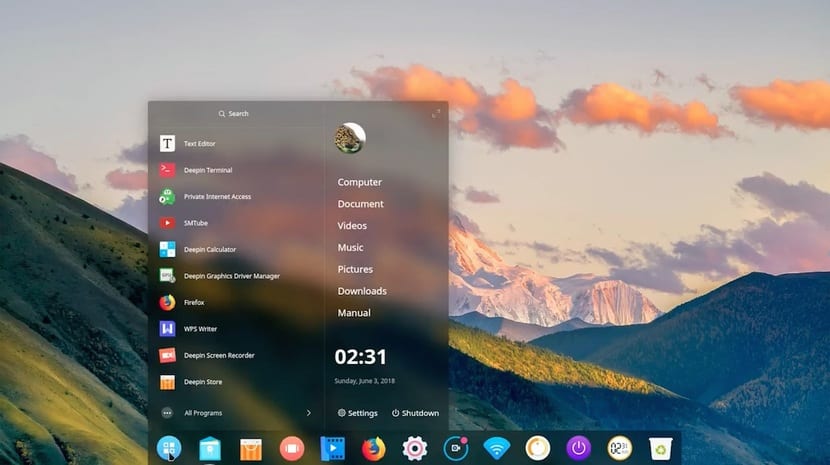
Den nye version af Deepin-distributionen har gjort mange brugere interesserede i det miljø, der tilbydes af distributionen, og endda forsøge at genskabe det samme på deres personlige skriveborde. Heldigvis er det ikke noget nyt og flere brugere formåede at eksportere Deepin-skrivebordet til forskellige distributioner, men desværre ikke til dem alle, og vi kan kun installere det på distributioner, der enten er Ubuntu eller afledt fra dem. I andre kan de fungere, men vi kan have alvorlige problemer, eller visse applikationer holder muligvis op med at fungere korrekt. Hvis vi opfylder dette krav, installationen af Deepin-skrivebordet vil være meget enkel. Først skal vi åbne en terminal og tilføje et PPA-arkiv, da skrivebordet ikke er i et officielt lager, så vi skriver følgende:
sudo add-apt-repository ppa:leaeasy/dde
Nu skal vi skriv følgende for at installere Deepin-skrivebordet:
sudo apt-get update sudo apt-get install dde dde-file-manager
Når disse ordrer udføres, begynder installationen af Deepin-skrivebordet og de pakker, det har brug for til driften. Under installationen vises en meddelelse, der spørger os, hvilket sessionssystem vi vil bruge. Deepin bruger LightDM, men vi kan fortsætte med at bruge GDM3, hvis det er den, vi har, begge sessionsledere er kompatible med Deepin. Efter denne anmodning afsluttes installationssystemet, og vi har Deepin-skrivebordet i vores distribution, vi skal bare markere det i session manager som standard-skrivebordet.
Deepin desktop-konfiguration
Stadig, hvis vi ønsker udseendet af Deepin, noget mangler stadig for at gøre det det samme, dette er distributionens illustrationer. Dette kan let løses ved at installere det i vores distribution, til dette vi åbner terminalen og skriver følgende:
sudo apt-get install deepin-gtk-theme
Dette giver os deepin-illustrationer, der resulterer i et skrivebord svarende til eller ligner det, der tilbydes af Deepin-distributionen. Selvom det selvfølgelig ser ud til at det ikke er det samme og hvis vi ser efter Deepin, er det måske bedst at installere Deepin Tror du ikke?
Vi har brug for datoer for at finde ud af, hvor forældede instruktionerne er, når det kommer til poster i manuel tilstand.
Ifølge det ledsagende billede ser det ud som juni 2018?
Jeg vil gerne se en liste over desktops / distributioner, der er den nærmeste ting til Windows. Dobbeltkliket for at omdøbe filer synes en afgørende faktor i min familie, ligesom kopiens statuslinje indbygget i knappen på linjen.
Hej, det er godt, at du tog dig tid til at skrive denne skrivning. Hvis det ville være godt at have det som sådan, er det eneste, der er maskiner, der ikke har de nødvendige ressourcer, og de hænger meget, faktisk har jeg meget smuk arcolinux og alt, men det bruger en masse ressourcer og maskinen hænger på mig. og det er i effektiv tilstand, hvis jeg sætter det i elegant tilstand, åbner det et program, og det ser ud til at det sidder fastoooooooooo, og det er ikke behageligt. Tak for informationen. og fremad